Comment installer le dernier bureau XFCE dans Ubuntu et Fedora
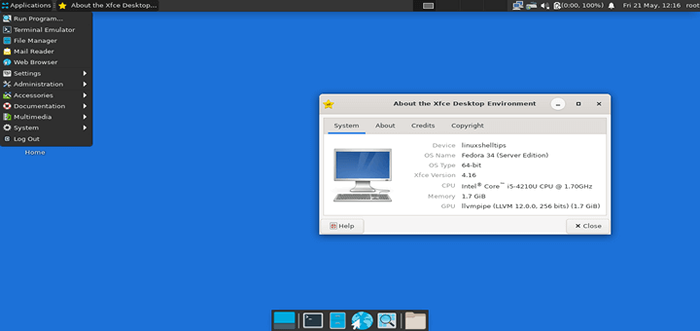
- 5009
- 367
- Mohamed Brunet
Xfce est un environnement de bureau moderne, open-source et léger pour les systèmes Linux. Il fonctionne également bien sur de nombreux autres systèmes de type Unix tels que Mac OS X, Solaris, * BSD plus plusieurs autres. Il est rapide et également convivial avec une interface utilisateur simple et élégante.
[Vous pourriez également aimer: 13 environnements de bureau Linux Open Source de tous les temps]
L'installation d'un environnement de bureau sur les serveurs peut parfois s'avérer utile, car certaines applications peuvent nécessiter une interface de bureau pour une administration efficace et fiable et l'une des propriétés remarquables de XFCE est son utilisation des ressources système faible telles qu'une faible consommation de béliers, ce qui en fait un bureau recommandé recommandé environnement pour les serveurs si besoin est.
Fonctionnalités de bureau XFCE
De plus, certains de ses composants et fonctionnalités notables sont répertoriés ci-dessous:
- XFWM4 Windows Manager
- Gestionnaire de fichiers Thunar
- Manager de session utilisateur pour gérer les connexions, la gestion de l'alimentation et au-delà
- Manager de bureau pour définir une image d'arrière-plan, des icônes de bureau et bien d'autres
- Un gestionnaire d'applications
- Il est également très applicable et plusieurs autres fonctionnalités mineures
La dernière version stable de ce bureau est Xfce 4.16, Toutes ses fonctionnalités et modifications par rapport aux versions précédentes sont répertoriées ici.
Installez XFCE Desktop sur Ubuntu Linux
Des distributions Linux telles que Xubuntu, Manjaro, OpenSuse, Fedora XFCE Spin, Zenwalk et bien d'autres fournissent leurs propres packages de bureau XFCE, cependant, vous pouvez installer la dernière version comme suit.
$ sudo apt update $ sudo apt install xfce4
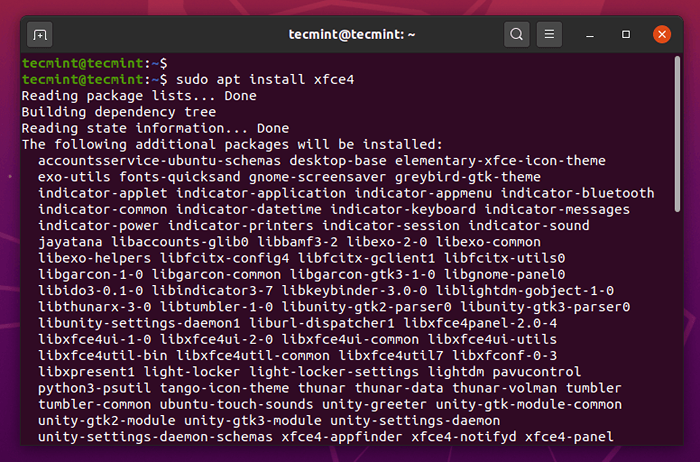 Installez XFCE dans Ubuntu
Installez XFCE dans Ubuntu Attendez que le processus d'installation se termine, puis déconnectez-vous de votre session actuelle ou vous pouvez également redémarrer votre système. À l'interface de connexion, choisissez Xfce bureau et connexion comme dans la capture d'écran ci-dessous:
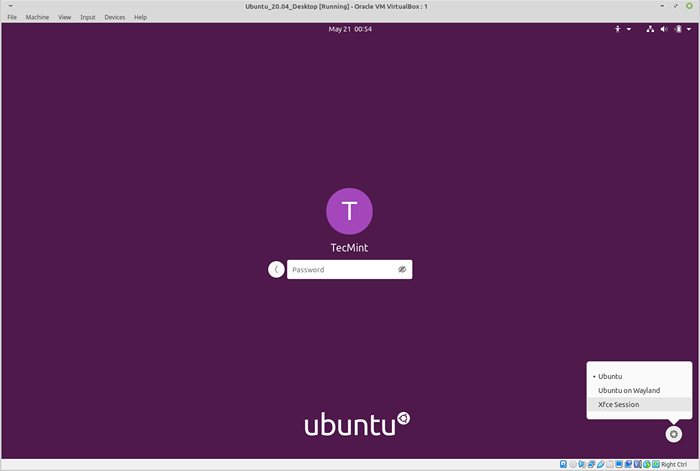 Choisissez XFCE dans Ubuntu
Choisissez XFCE dans Ubuntu 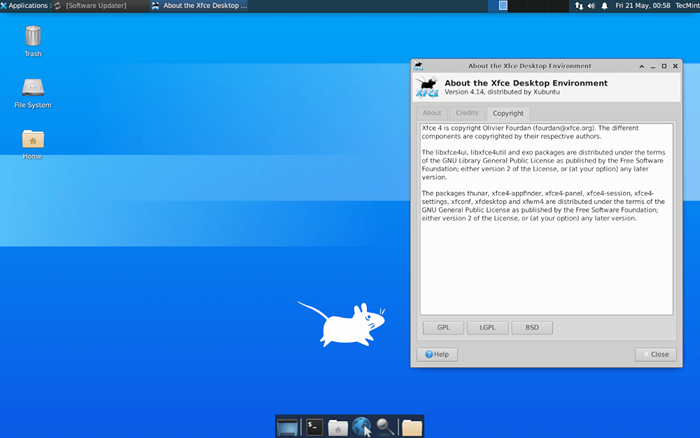 Xfce coulant à Ubuntu
Xfce coulant à Ubuntu Installez le bureau XFCE dans Fedora Linux
Si vous avez une distribution Fedora existante et que vous souhaitez installer le bureau XFCE, vous pouvez utiliser la commande DNF pour l'installer comme indiqué.
# dnf install @ xfce-desktop-environnement ou # dnf groupInstall 'xfce Desktop' # echo "exec / usr / bin / xfce4-session" >> ~ /.xinitrc
Après avoir installé XFCE, vous pouvez choisir le xfce Connectez-vous à partir du Session menu ou redémarrer le système.
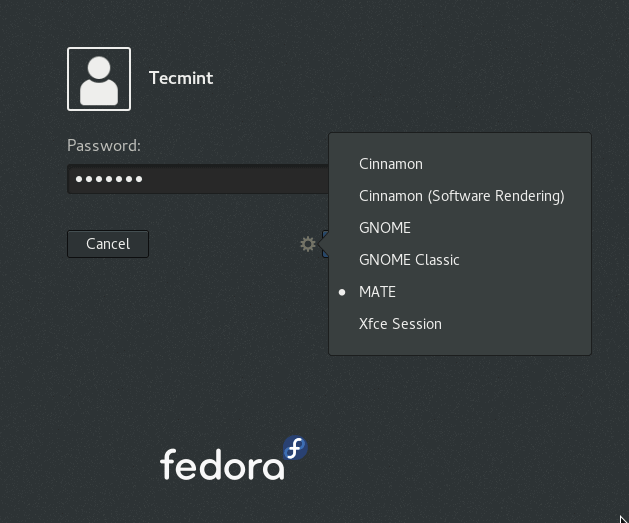 Sélectionnez le bureau XFCE à la connexion Fedora
Sélectionnez le bureau XFCE à la connexion Fedora 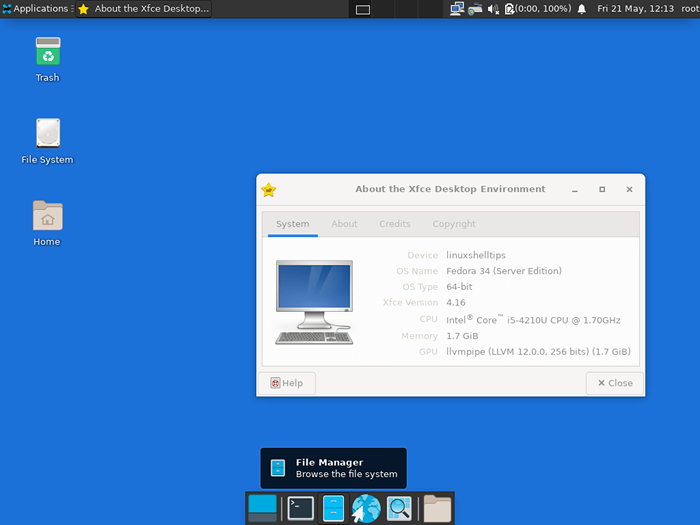 XFCE courir à Fedora
XFCE courir à Fedora Suppression du bureau XFCE dans Ubuntu & Fedora
Si vous ne voulez plus de bureau XFCE sur votre système, utilisez la commande ci-dessous pour le désinstaller:
-------------------- Sur Ubuntu Linux -------------------- $ sudo apt purge xubuntu-icon-thème xfce4- * $ sudo apt autoremove -------------------- Sur Fedora Linux -------------------- # dnf supprimer @ xfce-desktop-environnement
Dans ce simple guide pratique, nous avons parcouru les étapes d'installation de la dernière version du bureau XFCE, que je crois être facile à suivre. Si tout s'est bien passé, vous pouvez profiter de l'utilisation de XFCE, comme l'un des meilleurs environnements de bureau pour les systèmes Linux.
Cependant, pour nous revenir, vous pouvez utiliser la section de rétroaction ci-dessous et n'oubliez pas de toujours rester connecté à Tecmint.
- « Comment installer Joomla sur Ubuntu 20.04/18.04
- LFCA Comment améliorer la sécurité du système Linux - Partie 20 »

